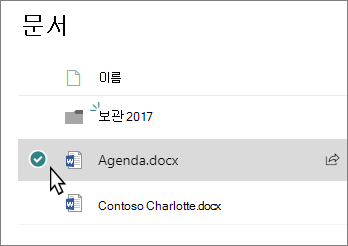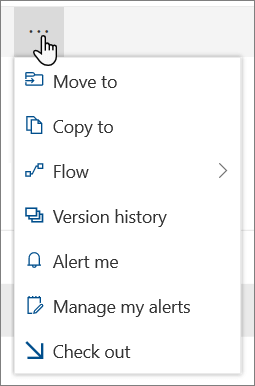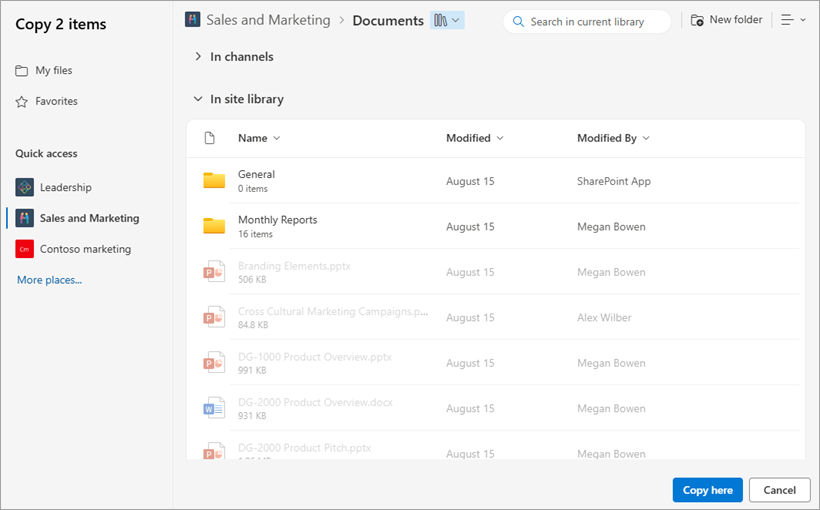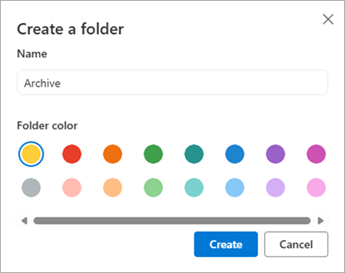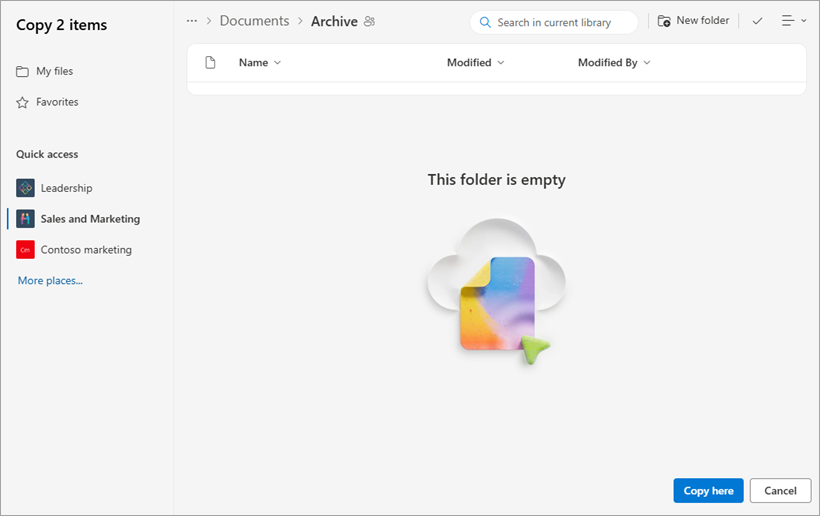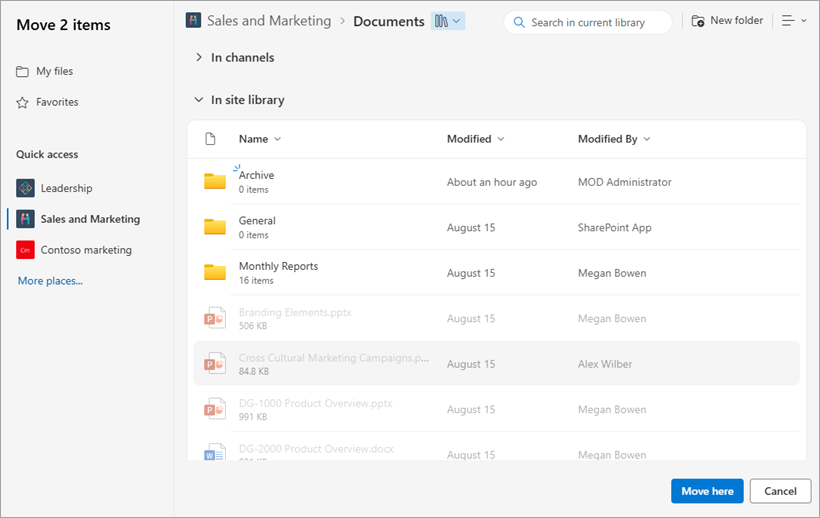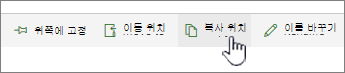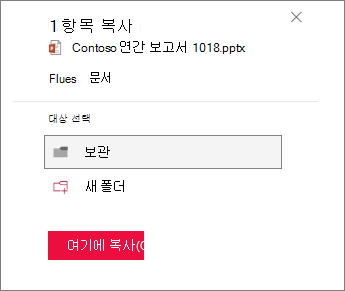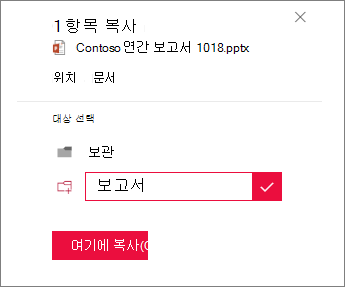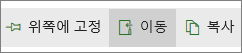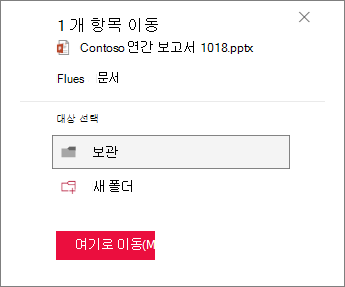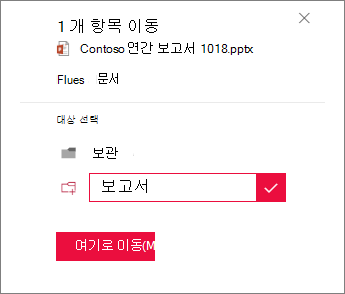SharePoint 파일을 이동하거나 복사하는 것 외에도 SharePoint 파일을 OneDrive 동기화 앱과 동기화할 수도 있습니다.
참고: 항목을 이동하거나 복사하려고 할 때 나열된 다른 사이트가 표시되지 않으면 조직에서 사이트 간에 이동 또는 복사를 허용하지 않습니다. 조직의 SharePoint 관리자 또는 전역 관리자인 경우 SharePoint 관리 센터에서 사이트 간 복사를 사용하도록 설정하는 방법을 알아보려면 사용자 지정 스크립트 허용 또는 방지를 참조하세요.
아래 탭 중 하나에서 SharePoint 버전을 선택합니다.
1단계: 이동하거나 복사할 SharePoint 라이브러리에서 파일 또는 폴더를 선택합니다.
2단계: 위쪽의 명령 모음에서 이동 또는 복사를 선택합니다.
참고: 명령 모음에 이동 또는 로 복사가 표시되지 않으면 줄임표 아이콘
참고: 이동 또는 복사를 사용할 수 없는 경우 최신 환경으로 전환합니다.
3단계: 현재 라이브러리에서 대상, OneDrive 또는 다른 SharePoint 사이트를 선택한 다음 이동 또는 복사를 선택합니다. 사이트가 나열되지 않은 경우 왼쪽의 사이트 목록 맨 아래에서 추가 위치를 선택합니다. (SharePoint Server 2019 현재 라이브러리만 지원합니다.)
4단계:
파일을 새 폴더로 이동하거나 복사하려면 오른쪽 위 모서리에
참고 사항:
-
이동 을 사용하면 문서의 기록이 새 대상으로 복사됩니다. 버전 기록이 있는 문서와 함께 에 복사를 사용하면 최신 버전만 복사됩니다. 이전 버전을 복사하려면 각 버전을 복원하고 복사해야 합니다. 버전 관리에 대한 자세한 내용은 목록 또는 라이브러리에 대한 버전 관리 사용 및 구성을 참조하세요.
-
OneDrive에서 SharePoint 사이트로 파일을 이동하는 방법에 대한 자세한 내용은 OneDrive와 SharePoint 간에 파일 및 폴더 이동을 참조하세요.
-
라이브러리 간에 문서를 이동하려고 하고 대상에 고유한 값이 적용된 경우 이동 작업이 실패합니다.
-
파일이 이동 중일 때 원본 디렉터리에서 완전히 대상으로 이동한 다음 삭제될 때까지 계속 표시됩니다. 파일은 이동이 완료된 후 원본 사이트 휴지통에 남아 있으며 사용자가 휴지통에서 복구하지 않는 한 정상적인 재활용 일정이 적용됩니다.
-
다른 속성을 가진 위치로 파일을 이동하거나 복사하는 경우 새 위치에서 지원되는 속성만 유지 관리됩니다. 예를 들어 우선 순위 열이 있는 문서 라이브러리에서 파일이 없는 문서 라이브러리로 파일을 이동하면 우선 순위 열의 정보가 손실됩니다.
-
복사 또는 이동 중인 파일과 연결된 관리되는 메타데이터 값은 유지되지 않습니다.
-
OneNote 앱 외부에서 OneNote Notebook을 이동하지 않는 것이 좋습니다.
-
으로 이동하고 복사하여 SharePoint Online 제한 내에서 가장 잘 작동합니다.
-
이동 옵션은 현재 사이트 페이지 라이브러리에서 사용할 수 없습니다.
-
일반적인 시나리오는 이 기술 커뮤니티 블로그를 참조하세요.
참고 항목
SharePoint Server 구독 버전 사용자는 SharePoint Server 구독 버전 버전 22H2 기능 업데이트부터 다른 환경을 가질 수 있습니다. 이 기능 업데이트는 2022년 9월 SharePoint Server 구독 버전 공개 업데이트뿐만 아니라 SharePoint Server 구독 버전 에 대한 모든 향후 공개 업데이트에 포함되어 있습니다.
복사
-
복사할 항목을 선택한 다음 복사 대상을 선택합니다. 또는 항목에 대해 자세히
참고: SharePoint 클래식 환경을 사용하는 경우 에 복사를 사용할 수 없습니다.
-
파일 또는 폴더의 복사본을 사용할 위치를 찾아 선택합니다.
-
파일을 복사할 새 폴더를 만들려면 새 폴더를 선택합니다. 폴더 만들기 대화 상자에서 새 폴더의 이름을 입력합니다.
-
대상이 올바르면 여기에서 복사를 선택합니다.
참고 사항:
-
한 번에 최대 500MB의 파일과 폴더를 복사할 수 있습니다.
-
버전 기록이 있는 문서와 함께 에 복사를 사용하면 최신 버전만 복사됩니다. 이전 버전을 복사하려면 각 버전을 복원하고 복사해야 합니다. 버전 관리에 대한 자세한 내용은 목록 또는 라이브러리에 대한 버전 관리 사용 및 구성을 참조하세요.
-
버전 22H2 기능 업데이트가 설치된 경우:
-
팜 관리자가 팜이 "조기 릴리스" 기능 릴리스 링에 있도록 구성한 경우 다른 하위 사이트, 다른 사이트 모음 및 다른 웹 애플리케이션에서 대상 위치를 선택할 수도 있습니다.
-
팜 관리자가 팜을 "표준 릴리스" 기능 릴리스 링에 있도록 구성한 경우 동일한 문서 라이브러리 내에서 파일을 복사하고 이동하는 이전 동작만 지원합니다. SharePoint Server 구독 버전 팜은 기본적으로 "표준 릴리스" 기능 릴리스 링에 있습니다.
-
SharePoint 팜 관리자는 중앙 관리 > 시스템 설정 > 기능 릴리스 기본 설정으로 이동하여SharePoint Server 구독 버전 팜에 대한 기능 릴리스 링을 선택할 수 있습니다.
-
-
버전 23H1 기능 업데이트 또는 최신 기능 업데이트가 설치된 경우 다른 하위 사이트, 다른 사이트 모음 및 다른 웹 애플리케이션에서 대상 위치를 선택할 수도 있습니다. 이 기능은 팜 관리자가 팜을 "조기 릴리스" 또는 "표준 릴리스" 기능 릴리스 링에 사용하도록 구성했는지 여부에 관계없이 사용하도록 설정됩니다.
-
이동
-
이동할 항목을 선택합니다.
-
페이지 맨 위에서 이동을 선택합니다. 이동이 표시되지 않으면 주 메뉴에서 자세히
참고: SharePoint 클래식 환경을 사용하는 경우 으로 이동을 사용할 수 없습니다.
-
문서 라이브러리에서 파일 또는 폴더를 이동할 위치를 찾아 선택합니다. 새 폴더를 만들어 새 폴더를 선택하여 파일을 이동할 수도 있습니다.
-
대상이 올바르면 여기로 이동을 선택합니다.
참고 사항:
-
원본 및 대상 위치 모두에서 동일한 용어 저장소를 사용하는 한 복사 또는 이동되는 파일에 대한 메타데이터는 유지됩니다.
-
이동 을 선택하면 문서의 기록이 새 대상으로 복사됩니다. 버전 관리에 대한 자세한 내용은 목록 또는 라이브러리에 대한 버전 관리 사용 및 구성을 참조하세요.
-
버전 22H2 기능 업데이트가 설치된 경우:
-
팜 관리자가 팜이 "조기 릴리스" 기능 릴리스 링에 있도록 구성한 경우 동일한 사이트의 다른 문서 라이브러리에서 대상 위치를 선택할 수도 있습니다.
-
팜 관리자가 팜을 "표준 릴리스" 기능 릴리스 링에 있도록 구성한 경우 동일한 문서 라이브러리 내에서 파일을 복사하고 이동하는 이전 동작만 지원합니다. SharePoint Server 구독 버전 팜은 기본적으로 "표준 릴리스" 기능 릴리스 링에 있습니다.
-
SharePoint 팜 관리자는 중앙 관리 > 시스템 설정 > 기능 릴리스 기본 설정으로 이동하여 SharePoint Server 구독 버전 팜에 대한 기능 릴리스 링을 선택할 수 있습니다.
-
-
버전 23H1 기능 업데이트 또는 최신 기능 업데이트가 설치된 경우 동일한 사이트의 다른 문서 라이브러리에서 대상 위치를 선택할 수도 있습니다. 이 기능은 팜 관리자가 팜을 "조기 릴리스" 또는 "표준 릴리스" 기능 릴리스 링에 사용하도록 구성했는지 여부에 관계없이 사용하도록 설정됩니다.
복사
-
복사할 항목을 선택한 다음 복사 위치를 선택합니다. 또는 항목에 대해 자세히
참고: SharePoint 클래식 환경을 사용하는 경우 에 복사를 사용할 수 없습니다.
-
대상 선택에서 파일 또는 폴더의 복사본을 사용할 위치를 선택합니다.
파일을 복사할 새 폴더를 만들려면 새 폴더를 선택합니다.
-
텍스트 상자에 새 폴더의 이름을 입력합니다.
-
확인 표시를 선택한 다음 여기에 복사를 선택합니다.
참고 사항:
-
한 번에 최대 500MB의 파일과 폴더를 복사할 수 있습니다.
-
버전 기록이 있는 문서와 함께 에 복사를 사용하면 최신 버전만 복사됩니다. 이전 버전을 복사하려면 각 버전을 복원하고 복사해야 합니다. 버전 관리에 대한 자세한 내용은 목록 또는 라이브러리에 대한 버전 관리 사용 및 구성을 참조하세요.
이동
-
이동할 항목을 선택합니다.
-
페이지 위쪽의 주 메뉴에서 이동을 선택합니다. 이동이 표시되지 않으면 주 메뉴에서 자세히
참고: SharePoint 클래식 환경을 사용하는 경우 으로 이동을 사용할 수 없습니다.
-
대상 선택 창에서 파일을 이동할 문서 라이브러리의 새 위치를 선택하고 여기에서 이동을 선택합니다.
대상 선택 창에서 문서 라이브러리에 새 폴더를 추가하려면 새 폴더를 클릭하고 항목을 새 폴더로 이동할 수도 있습니다. 텍스트 상자에 새 폴더의 이름을 입력하고 확인 표시를 선택한 다음 여기에서 이동을 선택합니다.
참고: 이동 을 선택하면 문서의 기록이 새 대상으로 복사됩니다. 버전 관리에 대한 자세한 내용은 목록 또는 라이브러리에 대한 버전 관리 사용 및 구성을 참조하세요.
중요: Office 2010은 더 이상 지원되지 않습니다. 어디서나 아무 디바이스에서든 작업하고 계속 지원을 받으려면 Microsoft 365로 업그레이드하세요.지금 업그레이드
SharePoint Server 2016 이상에서는 파일을 다른 라이브러리 또는 위치에 복사하기 위한 보내기 옵션을 제공합니다.